Одним из способов повысить быстродействие 1С Предприятия 7.7, особенно при работе с большими базами, является переход от файлового режима 1С к использованию SQL сервера. Несмотря на то, что оба продукта уже заканчивают свой жизненный цикл, данная тема остается довольно актуальной. В данной статье мы рассмотрим практическую настройку сервера для работы 1С Предприятия совместно с SQL Server 2000.
Немного теории, или что нам дает SQL?
Перед тем как браться за реализацию проекта, необходимо усвоить базовый объем знаний и твердо знать ответы на следующие вопросы: в чем основное отличие файлового и SQL вариантов работы 1С Предприятия, от чего зависит быстродействие в обоих случаях и какие требования предъявляются к оборудованию и сети. Непонимание этих, в общем то простых, вещей приводит к тому, что переход на SQL версию 1С не приносит желаемых результатов или вообще, результат противоположный ожидаемому.
Рассмотрим работу 1С в режиме разделения файлов. Вся обработка информации производится на рабочей станции, сервер играет роль общего файлового хранилища. Основные требования к такому серверу: быстрый жесткий диск и отказоустойчивость дисковой системы (обычно реализуется RAID 1, реже RAID 10). Обычно такой «сервер» представляет из себя обычную бюджетную машину с RAID контроллером и гигабитным сетевым адаптером.
При выполнении операции (отчета, обработки и т.п.) часть базы или даже вся база закачивается по сети на рабочую станцию, где уже и выполняется вся необходимая обработка данных. От чего зависит быстродействие в данном случае? В первую очередь от мощности рабочей станции и пропускной способности сети, более мощная машина будет более быстро строить отчеты и выполнять проводки.
Еще одним важным параметром является размер базы данных, с ее ростом выше некоторых пределов быстродействие начинает падать в геометрической прогрессии. Основным узким местом становится пропускная способность сети, а основным фактором влияющим на быстродействие и определяющий критический размер базы является количество активных пользователей.
Наш практический опыт показывает: для небольших рабочих групп (5-10 пользователей) критический размер базы начинается от 200-300 Мб. Бороться с этим можно увеличением быстродействия сети и оптимизацией потоков трафика в организации или ежегодной (ежеквартальной) сверткой БД.
Однако свертка это не выход, для нормальной работы торгового предприятия необходимы данные как минимум за текущий год, да и данные прошлых периодов также бывают частенько нужны. Вложения в расширение пропускной способности сети себя как правило не окупают, размеры БД и объемы трафика в сети растут намного быстрее, особенно если руководство решит «немного» расшириться, на 1-2 рабочих места.
Теперь посмотрим как обстоят дела в SQL варианте. Вместо таблиц все данные хранятся в одной SQL базе данных. Теперь рабочая станция передает на сервер короткие запросы, которые полностью обрабатываются на стороне сервера и рабочей станции возвращается конечный результат запроса. Это позволяет снизить трафик в разы и во столько же раз повышает нагрузку на сервер. К быстродействию рабочих станций особых требований не предъявляется, также будет вполне достаточно обычной 100 Мб сети.
Хотя следует помнить, что 1С Предприятие 7.7 для SQL довольно неоптимально и не использует многие возможности SQL сервера, поэтому часть данных обрабатываются не сервером, а рабочей станцией и в случае работы с емкими отчетами и обработками быстродействие рабочей станции тоже будет играть не последнюю роль. Основная же нагрузка ложится на сервер.
Распространенная ошибка — использование в качестве SQL сервера того же железа, что использовалось в качестве файлового сервера. Можно с уверенностью сказать, что результат будет противоположен ожидаемому. Если сразу пять пользователей запустят формирование отчетов, все эти пять отчетов будут формироваться сервером, следовательно вычислительных ресурсов сервера должно хватать для одновременной обработки запросов сразу от всех пользователей. Объем оперативной памяти должен быть достаточным для того, чтобы в нем полностью помещались SQL базы, также базы желательно вынести на отдельный от системы и других данных жесткий диск (дисковый массив), чтобы избежать конкуренции за доступ к головкам жесткого диска.
В случае совмещения SQL сервера с сервером терминалов на одной физической машине следует удостовериться, что ее ресуров достаточно для одновременной обработки запросов SQL сервера и клиентских приложений 1С, а оперативной памяти достаточно как для SQL сервера, так и для пользовательских приложений. В любом случае желательно ограничится выносом в терминал только 1С, прочие приложения желательно оставить на рабочих станциях, либо разнести сервер терминалов и SQL сервер по отдельным машинам. Также нежелательно совмещать на одном SQL сервере несколько объемных 1С баз. Как показывает практика, бывает дешевле купить под вторую базу отдельный сервер, чем покупать мощный сервер сразу под все базы.
Подведем краткие итоги. Основные преимущества SQL сервера раскрываются при работе с базами большого объема, в тоже время нет никакого смысла переводить на SQL небольшие базы с малым количеством пользователей.
От теории к практике. Установка SQL сервера.
Установка MS SQL Server 2000 проста и незамысловата, однако уже на стадии установки необходимо указать несколько отличных от установки по умолчанию параметров, необходимых для нормальной работы 1С. Платформой для установки сервера будет Windows Server 2003 SP2. Если вы устанавливаете версию SQL сервера с пакетом обновления ниже чем SP3, то система выведет вам грозное предупреждение, что устанавливаемая версия несовместима с системой, которое можно смело проигнорировать, практика показала — все работает прекрасно.

Далее, в процессе установке принимаем все значения по умолчанию пока не дойдем до экрана Services Accounts, здесь устанавливаем переключатель в положение Use the Local System account

На следующем экране выбираем вариант Mixed Mode и вводим пароль для пользователя sa, от имени которого мы будем подключаться к БД.

Остальные параметры оставляем по умолчанию. По завершению установки желательно обновить SQL сервер до последней версии, установив SP4 (скачать). Установка SP4 производится со значениями по умолчанию, кроме параметров соединения с сервером, здесь переводим переключатель в верхнее положение и вводим пароль для sa.
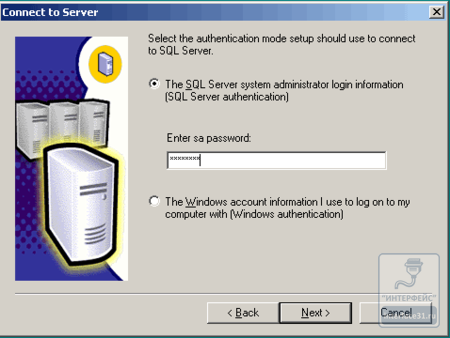
После установки SP4 обязательно требуется установить исправление KB899761 (скачать) исправляющее медленную работу и неполную загрузку памяти SQL сервером. При установке исправления также необходимо указать авторизацию через sa с вводом пароля.

Настройка 1С Предприятие
Теперь, когда SQL сервер установлен и готов к использованию необходимо настроить 1С Предприятие. Напомним, что для работы с SQL сервером необходима отдельная версия 1С для SQL. Для успешной работы с SQL сервером в базе 1С должен быть заведен хотя бы один пользователь. Далее загружаем целевую базу в конфигуратор и производим выгрузку данных через Администрирование — Выгрузить данные.

После чего создаем заготовку будущей БД, для этого в отдельную папку копируем все папки из рабочей базы данных и все файлы кроме файлов конфигурации и таблиц (V7Plus, библиотеки для работы с торговым оборудованием и т.п.)

Следующим шагом необходимо создать новую SQL базу для хранени наших данных. Для этого запускаем Enterprise Manager.

Разворачиваем дерево до уровня Databases и щелкнув правой кнопкой мыши в окне справа выбираем New Database.

На первой закладке открывшегося окна вводим имя создаваемой базы, вторая и третья закладка определяют пути хранения файла БД и файла лога транзакций. По умолчанию предполагается их хранение в папке установки SQL сервера, однако желательно хранить их в отдельной папке рядом с базой 1С (желательно на отдельном жестком диске или на отдельном разделе).

Создав базу, подключаем папку с заготовкой в качестве базы 1С и загружаем Конфигуратор. На вопрос выбора формата хранения данных указываем MS SQL Server, в Конфигураторе выбираем Администрирование — Параметры базы данных SQL и заполняем поля.

В качестве сервера указываем сетевое имя машины, его можно подсмотреть в SQL Server Service Manager, щелкнув на значке в трее рядом с часами. В поле База Данных вводим название базы, которое мы указали при ее создании в Enterprise Manager. Пользователь sa, ниже вводим его пароль.
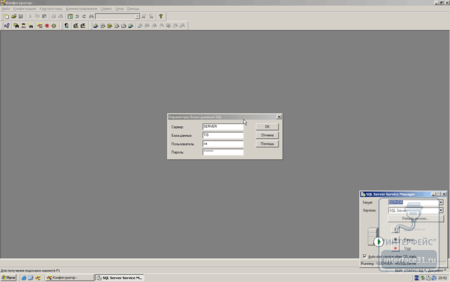
Если все данные введены правильно 1С успешно соединится с SQL базой, в противном случае мы получим сообщение об ошибке. Теперь остается загрузить данные в базу воспользовавшись пунктом меню Администрирование — Загрузить данные и указав файл выгрузки созданный ранее. Система выдаст несколько предупреждений, соглашаемся с ними нажимая на кнопку ОК.

Если все сделано правильно и исходная БД не содержала ошибок мы должны получить сообщение Загрузка успешно завершена, теперь мы можем загружать БД и работать с ней в обычном режиме.

Как видим ничего сложного нет, и при наличии должных навыков весь процесс занимает не более часа, при этом большая часть времени уходит на загрузку — выгрузку базы.